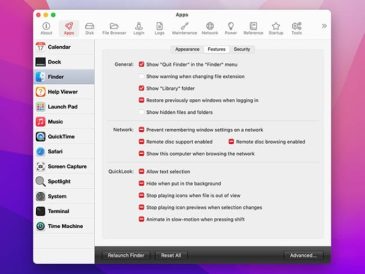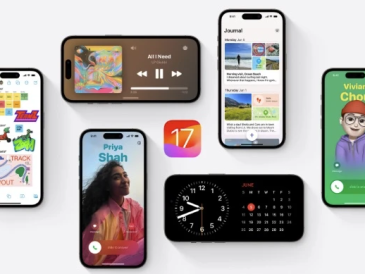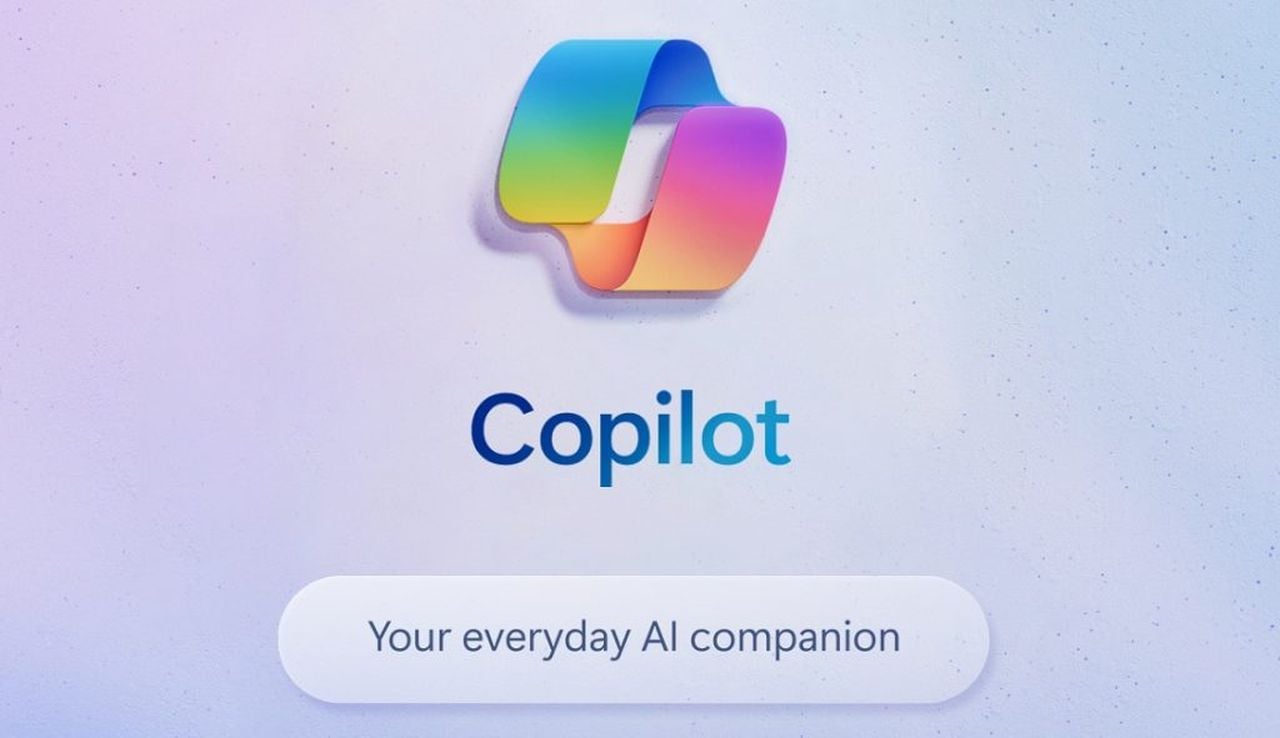
Lors de son événement Ignite 2023 au début du mois, Microsoft a dévoilé une multitude de nouveaux outils d’IA qu’elle a mis en œuvre dans sa gamme de services, l’un d’entre eux étant Microsoft Copilot Studio. À l’instar d’OpenAI qui a récemment déployé la possibilité pour les utilisateurs de créer des GPT, les utilisateurs de Studio peuvent également créer des assistants d’IA en quelques clics. Imaginez que vous puissiez créer un assistant personnel d’IA capable de gérer des tâches, de répondre à des questions et d’interagir avec les utilisateurs comme le ferait un être humain.
Avec Microsoft Copilot Studio, ce n’est pas seulement une possibilité, c’est une réalité à votre portée. Ce guide vous guidera pas à pas dans la création de votre propre assistant d’IA, sans codage complexe. Que vous souhaitiez améliorer votre service client, rationaliser vos processus internes ou simplement explorer les capacités de l’IA, ce guide vous aidera à atteindre vos objectifs.
Présentation de Microsoft Copilot Studio
Microsoft Copilot Studio vous permet de créer de puissants copilotes alimentés par l’IA pour toute une série de demandes, qu’il s’agisse de fournir des réponses simples à des questions courantes ou de résoudre des problèmes nécessitant des conversations complexes. Engagez le dialogue avec vos clients et vos employés dans plusieurs langues sur des sites web, des applications mobiles, Facebook, Microsoft Teams ou tout autre canal pris en charge par Azure Bot Framework.
Regardez cette vidéo sur YouTube.
Microsoft Copilot Studio est disponible à la fois en tant qu’application web autonome et en tant qu’application discrète au sein de Microsoft Teams. La plupart des fonctionnalités sont les mêmes dans les deux cas. Cependant, il peut y avoir différentes raisons de choisir une version ou l’autre en fonction de la façon dont vous souhaitez utiliser Microsoft Copilot Studio.
Création d’un assistant AI Copilot Studio
Pour commencer, vous devez ouvrir Microsoft Copilot Studio dans un navigateur web qui le prend en charge, comme Edge de Microsoft. Une fois sur place, connectez-vous à l’aide de l’adresse électronique de votre compte Microsoft. Cette étape est cruciale car elle garantit que votre assistant d’intelligence artificielle pourra s’intégrer de manière transparente aux autres services Microsoft, ce qui peut être incroyablement bénéfique pour votre projet, en particulier s’il est lié au travail.
Une fois connecté, vous devez configurer votre environnement Power Apps. C’est là que votre assistant d’intelligence artificielle vivra et fonctionnera. Vous pouvez utiliser la configuration par défaut ou la personnaliser pour mieux répondre aux besoins de votre organisation. Considérez cet environnement comme la base des capacités de votre assistant d’IA, il est donc important de bien le définir.
Ensuite, vous pourrez personnaliser votre assistant AI. Sur la page d’accueil de l’application, vous pouvez donner un nom à votre assistant, choisir la langue qu’il utilisera et sélectionner une icône représentant votre marque. Vous pouvez également le précharger avec du contenu pour lui donner un niveau de connaissances de base. C’est à ce stade que vous commencez à voir votre assistant prendre vie, car il commence à refléter l’identité et les valeurs de votre marque.
La configuration initiale de votre assistant IA devrait prendre environ 15 minutes. Pendant ce temps, vous pouvez vous plonger dans les options de personnalisation pour améliorer les capacités de votre assistant. Une fois qu’il est prêt, vous accédez à une page de présentation qui vous permet d’affiner l’interface utilisateur, les rubriques et les fonctions de test.
L’une des parties les plus passionnantes de la création de votre assistant d’IA est le développement de rubriques et d’arbres de dialogue personnalisés. C’est là que votre assistant devient vraiment unique. Vous créerez des rubriques pertinentes pour vos utilisateurs et mettrez en place des arbres de dialogue qui guideront la conversation en fonction des informations fournies par l’utilisateur. En enregistrant ces rubriques et en incorporant des éléments tels que des variables, des entités et des flux Power Automate, vous pouvez créer des interactions complexes et significatives.
Démonstration de Copilot Studio de Microsoft
Regardez cette vidéo sur YouTube.
Une fois vos arbres de dialogue et vos rubriques personnalisées en place, il est temps de tester votre assistant AI. Cette étape est cruciale pour s’assurer qu’il fonctionne comme prévu. Testez-le minutieusement et, une fois que vous êtes satisfait de son fonctionnement, vous pouvez le déployer pour qu’il interagisse avec les utilisateurs. Surveillez de près ses performances et utilisez des outils d’analyse de l’IA pour apporter des améliorations continues.
En suivant ce guide, vous avez réussi à créer un assistant IA personnalisable à l’aide de Microsoft Copilot Studio. Depuis l’accès à la plateforme et la configuration de votre environnement jusqu’à la personnalisation, le test et le déploiement de votre assistant, vous disposez désormais des outils nécessaires pour introduire une solution d’IA susceptible d’améliorer l’engagement de l’utilisateur. N’oubliez pas que la clé du succès réside dans l’analyse continue des performances, qui vous aidera à faire évoluer et à perfectionner les capacités de votre assistant, en veillant à ce qu’il devienne un élément inestimable de vos opérations. Pour plus d’informations sur les nouvelles intégrations Microsoft Copilot Studio et Microsoft 365, rendez-vous sur le site officiel de Microsoft.
Lire plus Guide:
- Guide d’initiation à l’utilisation de Microsoft Copilot Studio pour créer des actions d’IA de type GPTs
- Comment Microsoft 365 Copilot AI peut améliorer votre productivité
- Comment utiliser Microsoft Copilot avec Office 365
- L’IA Copilot de GitHub pour les développeurs : potentiels et pièges
- La mise à jour de Microsoft Copilot améliore la reconnaissance d’images et de vidéos par l’IA
- Microsoft Copilot AI ajouté à Dynamics 365 Supply Chain Management